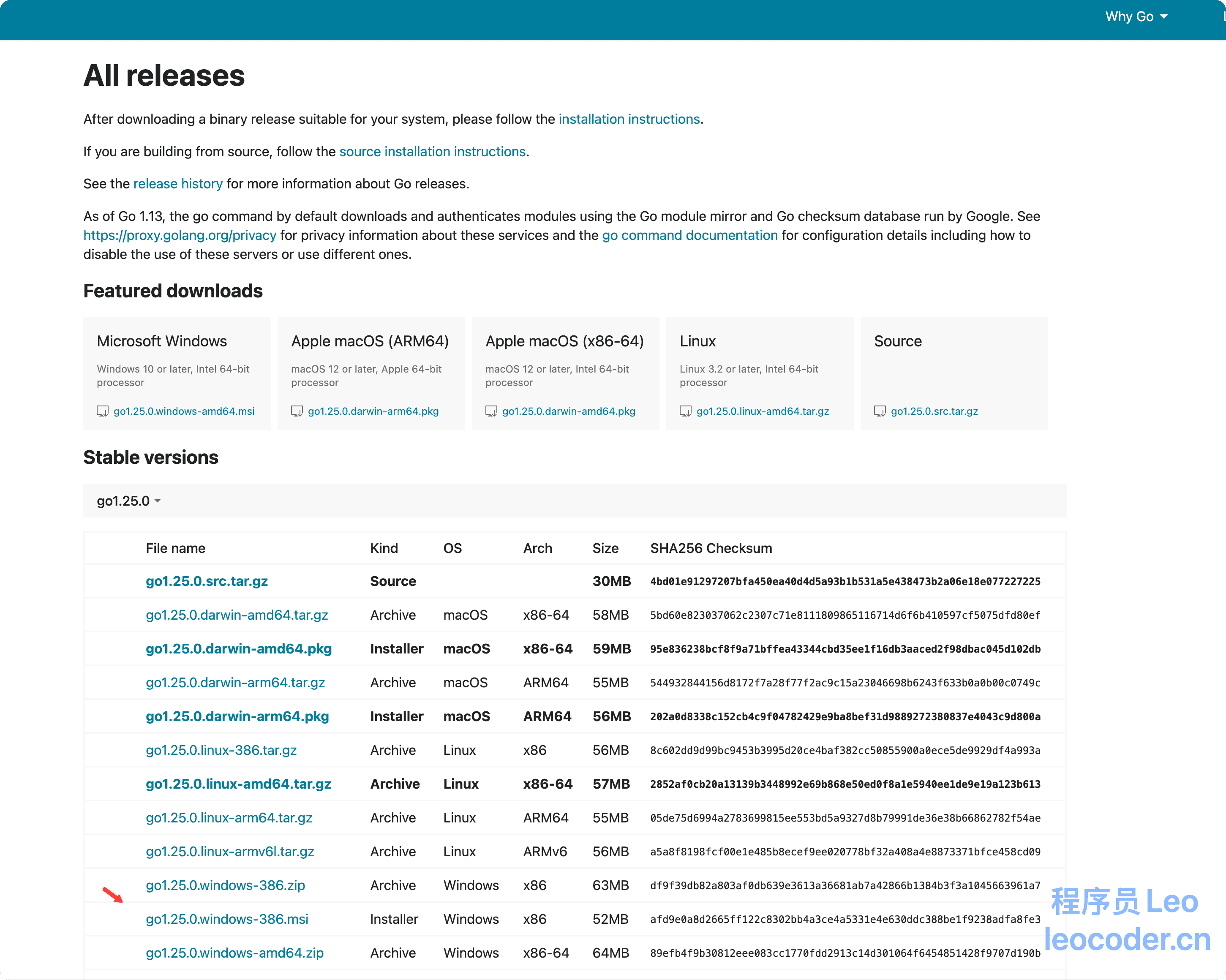Go环境搭建实战:告别Java环境配置的复杂
大家好,我是 Leo 哥🤓🤓🤓,最近在接触Go语言,作为一个写了几年的Java菜鸡,今天想分享一下Go语言初体验的学习心得。
Go的环境搭建比Java简单太多了!没有JDK版本冲突,没有CLASSPATH地狱,想当年大一刚接触Java的时候,(配置jdk的classpath我配置了几天,现在想想都是泪),也没有Maven/Gradle的复杂配置。
从Java环境的痛苦说起
作为Java开发者,我们都经历过这些痛苦:
Java环境的复杂配置:
bash
# Java环境变量设置(还记得这些噩梦吗?)
export JAVA_HOME=/usr/lib/jvm/java-11-openjdk
export JRE_HOME=$JAVA_HOME/jre
export CLASSPATH=.:$JAVA_HOME/lib:$JRE_HOME/lib
export PATH=$JAVA_HOME/bin:$JRE_HOME/bin:$PATH
# 还要处理多版本JDK共存问题
sudo update-alternatives --config java每次换个项目就可能要换JDK版本,每次配置都要小心翼翼,生怕搞错了路径。
Go环境搭建:简单到让人怀疑
安装过程:一步到位
我在macOS上安装Go,简直不敢相信会这么简单:
方法一:官方安装包
bash
# 1. 去官网下载pkg文件
# https://golang.org/dl/
# 2. 双击安装,一路next
# 3. 验证安装
go version方法二:Homebrew(我用的这个)
bash
# 安装Go
brew install go
# 检查版本
go version
# 输出:go version go1.25.0 darwin/arm64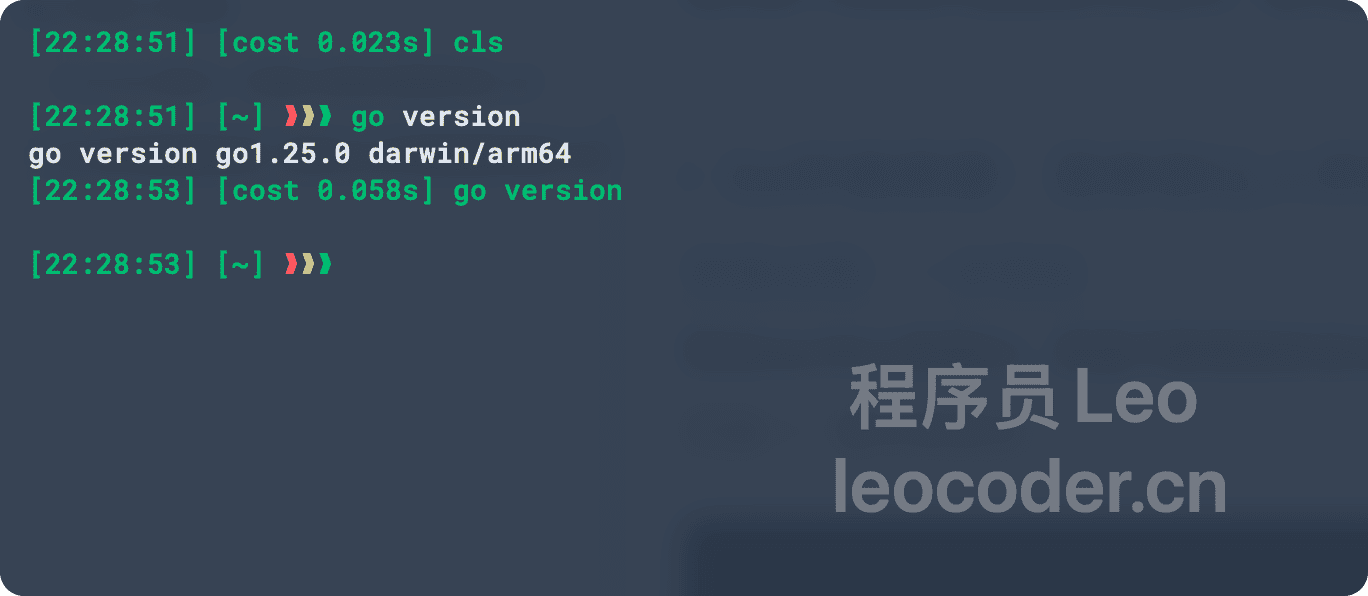
对于Windows用户,下面是具体的步骤
-
打开 Go 官方网站下载页面:
-
找到 Windows 平台的安装包:
-
如果你是 64 位 Windows:
下载 goX.X.X.windows-amd64.msi
下载完成后,你会得到一个 .msi 安装包。然后下一步进行安装即可。
配置环境变量
虽然 Go 安装包会自动配置环境变量,但还是建议手动检查和补充。
步骤 1:检查 GOROOT
- 按下 Win + S,搜索"环境变量",打开 编辑系统环境变量。
- 在 系统属性 → 高级 → 环境变量 中进行添加
bash
变量名:GOROOT
变量值:C:\Program Files\Go步骤 2:设置 GOPATH
GOPATH 是 Go 的工作区,用于存放项目代码、依赖包、可执行文件。
然后在 环境变量中添加:
bash
变量名:GOPATH
变量值:D:\GoWork步骤 3:配置 Path
- 在 系统变量 中找到 Path → 点击 编辑。
- 确认以下两项是否存在,如果没有就手动添加:
bash
C:\Program Files\Go\bin
D:\GoWork\bin同样输入打开命令行输入go version命令。
如果看到如下输出,说明安装成功:
bash
go version go1.23.0 windows/amd64就这样?对,就这样!不用配置JAVA_HOME,不用设置CLASSPATH,连PATH都自动配置好了。
环境变量:精简而清晰
Go的环境变量设置让我眼前一亮:
bash
# 查看Go环境变量
go env
# 重要的环境变量说明
GOVERSION='go1.25.0' # Go版本号
GOOS='darwin' # 目标操作系统
GOARCH='arm64' # 目标CPU架构
GOROOT='/usr/local/go' # Go安装目录
GOPATH='/Users/leocoder/go' # Go工作空间路径
GOMODCACHE='/Users/leocoder/go/pkg/mod' # 模块缓存目录
GOCACHE='/Users/leocoder/Library/Caches/go-build' # 构建缓存目录
GOPROXY='https://goproxy.cn,direct' # 模块代理地址
CGO_ENABLED='1' # 是否启用CGO(C语言集成)
GO111MODULE='' # 模块模式(默认auto)
GOBIN='' # go install的安装目录对比一下Java的环境变量配置,Go简直是业界良心:
- GOROOT:类似JAVA_HOME,但通常不需要手动设置
- 没有CLASSPATH概念:麻麻再也不用担心类路径冲突了
- GOPROXY:统一的包管理代理,比Maven仓库配置简单多了
开发者的专属配置
在国内开发,网络是个问题。Java的Maven经常要配置各种镜像,Go也有这个问题,但解决起来更简单:
bash
# 设置中国镜像代理
go env -w GOPROXY=https://goproxy.cn,direct
go env -w GOSUMDB=sum.golang.google.cn
# 验证设置
go env GOPROXY一行命令解决,不像Maven还要改settings.xml文件。
Go Modules vs Maven:包管理的革命性差异
这是让我最震撼的部分。Maven的pom.xml一直让我头疼:
Maven的复杂配置:
xml
<?xml version="1.0" encoding="UTF-8"?>
<project xmlns="http://maven.apache.org/POM/4.0.0"
xmlns:xsi="http://www.w3.org/2001/XMLSchema-instance"
xsi:schemaLocation="http://maven.apache.org/POM/4.0.0
http://maven.apache.org/xsd/maven-4.0.0.xsd">
<modelVersion>4.0.0</modelVersion>
<groupId>com.example</groupId>
<artifactId>demo</artifactId>
<version>1.0.0</version>
<packaging>jar</packaging>
<properties>
<maven.compiler.source>11</maven.compiler.source>
<maven.compiler.target>11</maven.compiler.target>
<project.build.sourceEncoding>UTF-8</project.build.sourceEncoding>
</properties>
<dependencies>
<dependency>
<groupId>org.springframework.boot</groupId>
<artifactId>spring-boot-starter-web</artifactId>
<version>2.7.0</version>
</dependency>
</dependencies>
</project>Go Modules的简洁:
go
// go.mod
module my-go-app
go 1.21
require (
github.com/gin-gonic/gin v1.9.1
github.com/go-sql-driver/mysql v1.7.1
)差距太明显了!Go的依赖管理就是这么简单直接。
创建第一个Go项目
bash
# 创建项目目录
mkdir hello-go
cd hello-go
# 初始化模块(相当于Maven的创建项目)
go mod init hello-go
# 创建main.go
cat > main.go << EOF
package main
import (
"fmt"
"runtime"
)
func main() {
fmt.Println("=== Go环境信息 ===")
fmt.Printf("Go版本: %s\n", runtime.Version())
fmt.Printf("操作系统: %s\n", runtime.GOOS)
fmt.Printf("CPU架构: %s\n", runtime.GOARCH)
fmt.Printf("GOROOT: %s\n", runtime.GOROOT())
fmt.Println("🎉 Go环境搭建成功!")
}
EOF
# 运行程序
go run main.go输出结果:
=== Go环境信息 ===
Go版本: go1.25.0
操作系统: darwin
CPU架构: arm64
GOROOT: /usr/local/go
🎉 Go环境搭建成功!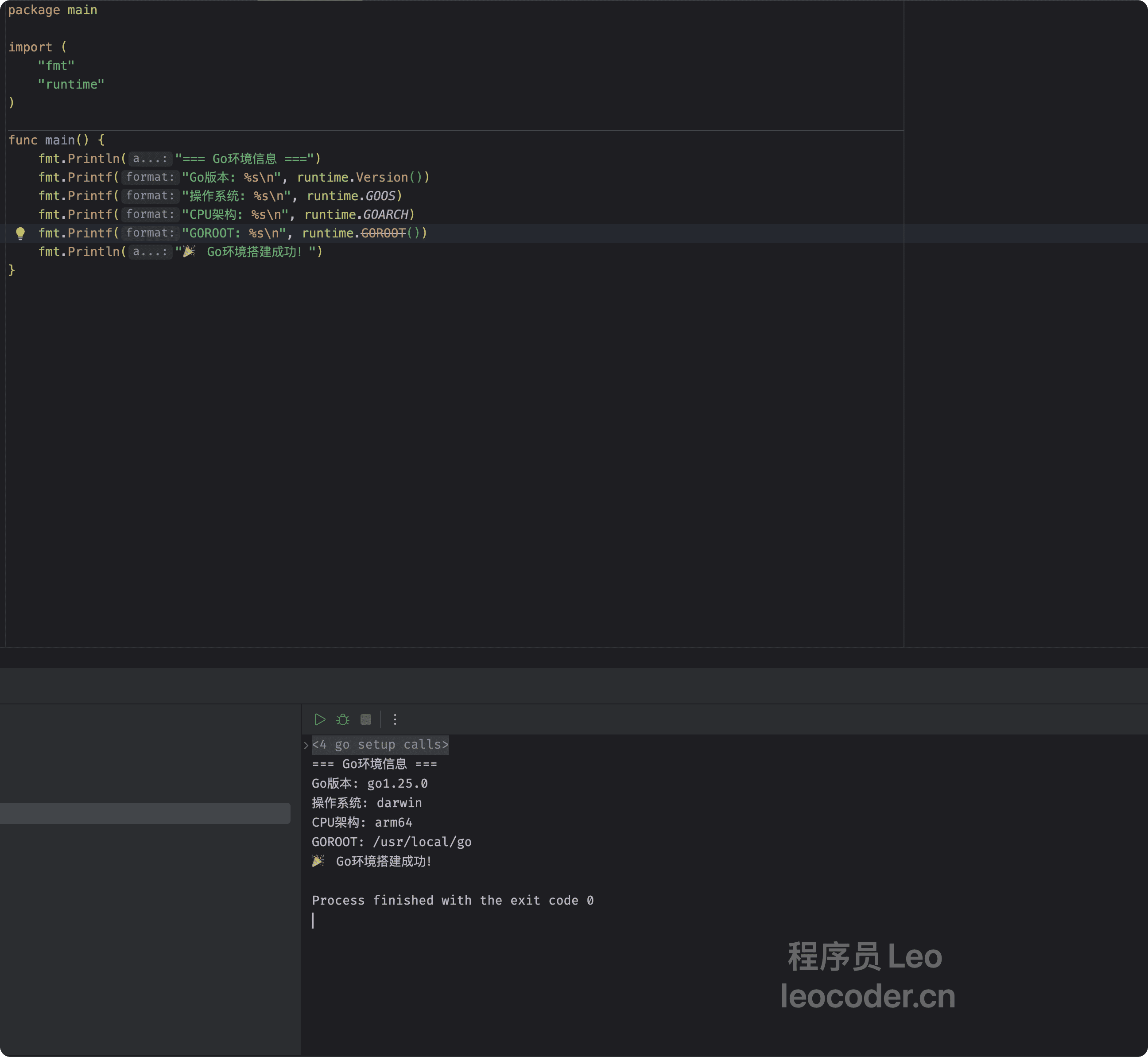
IDE配置:GoLand完胜VS Code体验
作为Javaer,我一习惯了IDEA的强大功能。在Go开发中,GoLand(JetBrains出品)绝对是最佳选择,完美延续了IDEA的使用体验:
进入https://www.jetbrains.com/go/官网下载即可。
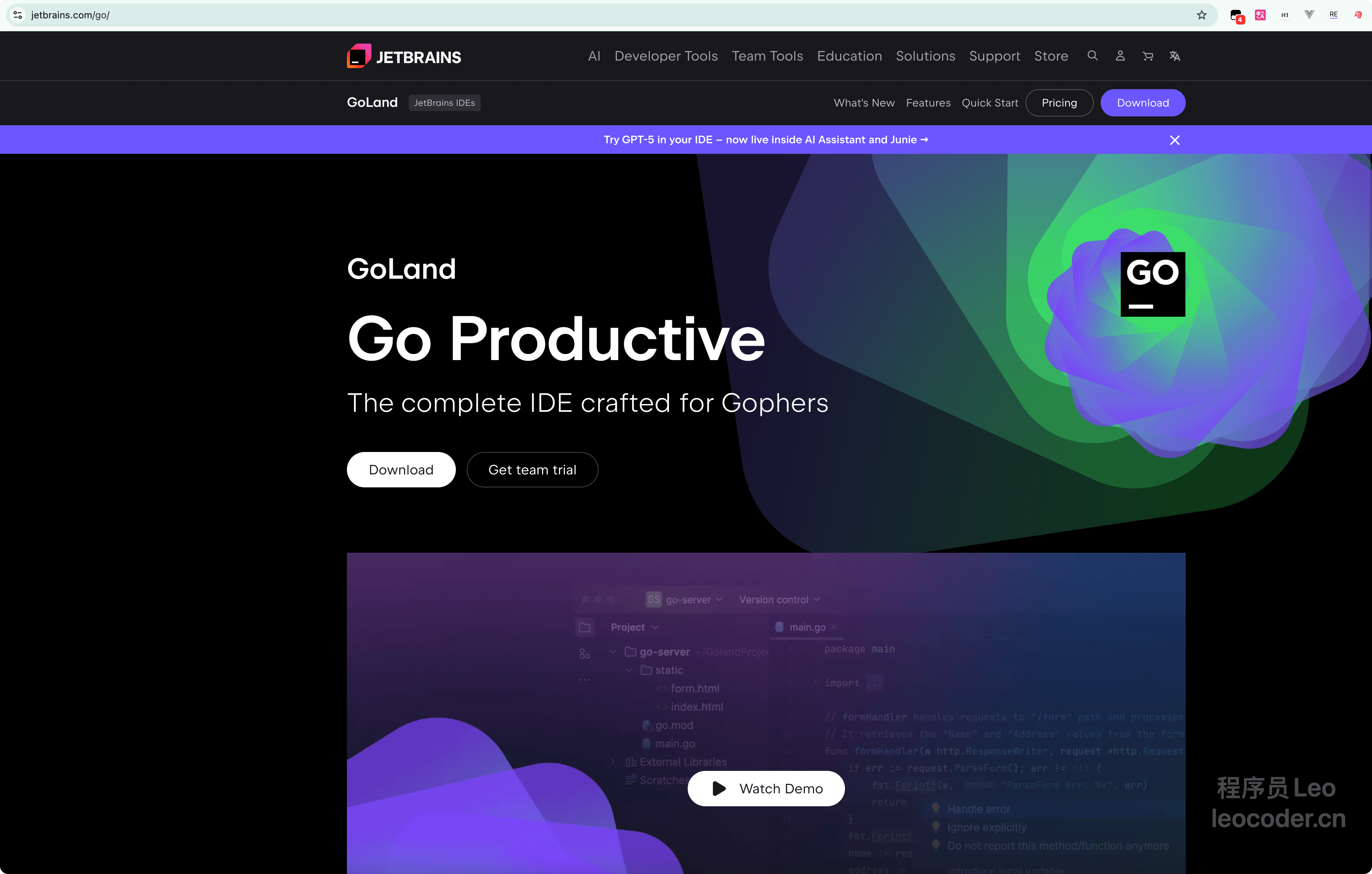
GoLand核心优势
bash
✓ 界面风格:与IDEA完全一致,无学习成本
✓ 调试功能:断点、变量监视、调用栈一应俱全
✓ 重构支持:重命名、提取方法、移动包等
✓ 代码导航:Go to Definition、Find Usages等
✓ 版本控制:Git集成度更高,可视化更好GoLand关键配置
安装后必做配置:
bash
# 1. Go工具链配置
Settings → Go → GOROOT → /usr/local/go
Settings → Go → GOPATH → 自动检测或手动设置
Settings → Go → Go Modules → Enable Go modules integration
# 2. 代码格式化设置
Settings → Tools → Actions on Save
✓ Reformat code
✓ Optimize imports
✓ Run go fmt当然Leo哥这里可以告诉你一个小技巧,可以无缝从idea的配置迁移到Golang中来,一键导入idea原来的配置,包括插件都可以一键导入。不过如果你购买了JetBrains的产品的话,可以直接登录自己的账号,这些配置都可以在云端进行同步。
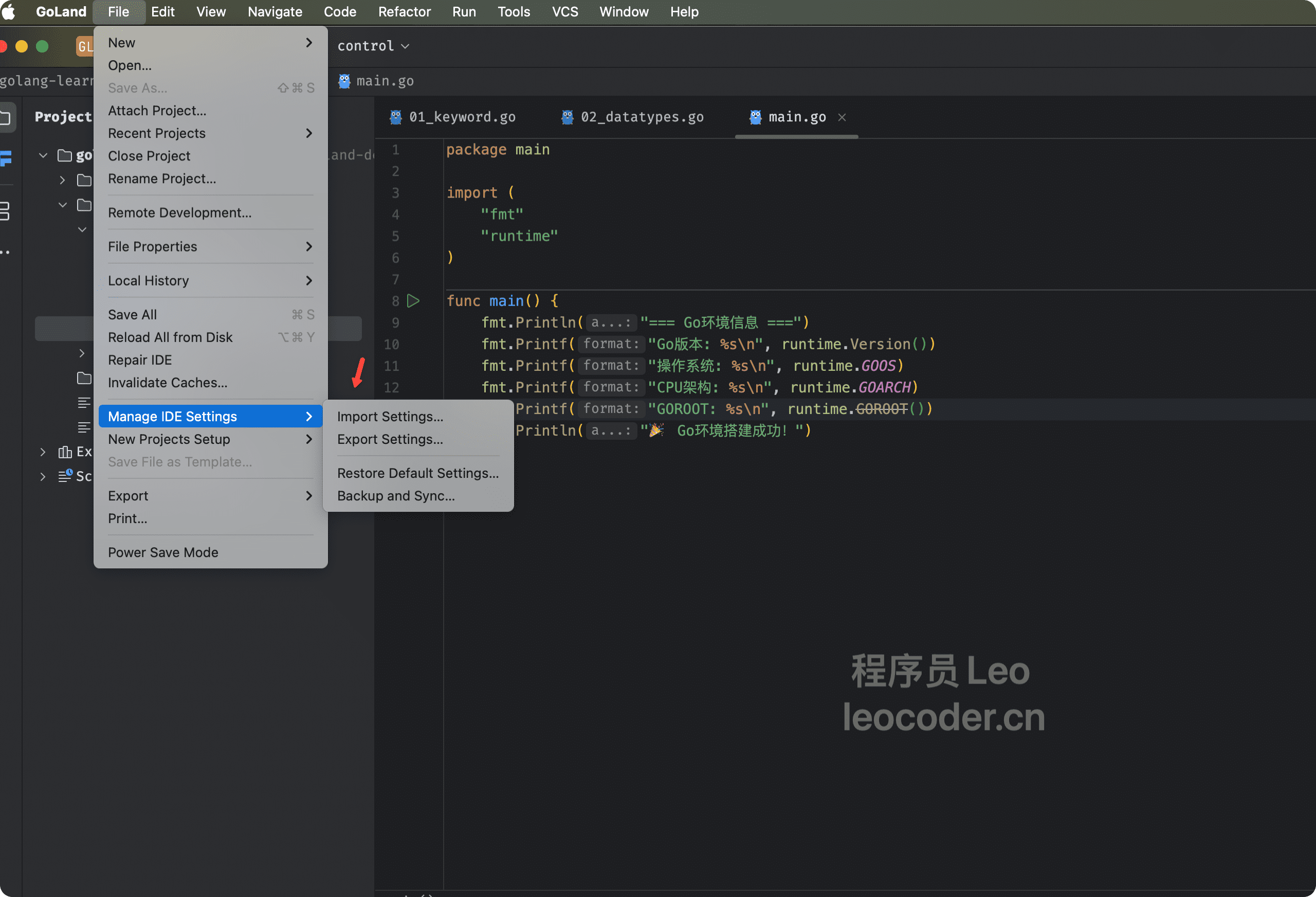
GoLand vs VS Code对比
| 功能 | GoLand | VS Code |
|---|---|---|
| 代码补全 | ⭐⭐⭐⭐⭐ | ⭐⭐⭐ |
| 调试体验 | ⭐⭐⭐⭐⭐ | ⭐⭐⭐ |
| 重构支持 | ⭐⭐⭐⭐⭐ | ⭐⭐ |
| Git集成 | ⭐⭐⭐⭐⭐ | ⭐⭐⭐⭐ |
| 启动速度 | ⭐⭐⭐ | ⭐⭐⭐⭐⭐ |
| 内存占用 | ⭐⭐ | ⭐⭐⭐⭐ |
选择建议:
- 如果习惯了IDEA → 强烈推荐GoLand
- 需要轻量级编辑器 → VS Code
- 企业级开发项目 → GoLand
- 学习Go语言入门 → 两者皆可
运行检查工具:
bash
go run env_checker.go
=== GoLand环境配置检查 ===
🖥️ 系统信息:
Go版本: go1.25.0
操作系统: darwin/arm64
CPU核心: 8
🔧 Go环境变量:
✅ GOROOT: /usr/local/go
✅ GOPROXY: https://goproxy.cn,direct
⚠️ GOPATH: 使用默认值
✅ GO111MODULE: on
🛠️ 开发工具检查:
✅ go: /usr/local/go/bin/go
✅ gofmt: /usr/local/go/bin/gofmt
✅ dlv: /Users/leocoder/go/bin/dlv
📁 推荐项目结构已显示
✅ GoLand环境配置完毕!踩坑记录和解决方案
坑1:GOPATH的困惑
刚开始我按照老教程设置GOPATH,结果发现根本不需要:
bash
# 老的GOPATH模式(不推荐)
export GOPATH=/Users/leo/go
mkdir -p $GOPATH/src/github.com/myuser/myproject后来发现Go 1.11之后有了Go Modules,直接:
bash
# 现代方式(推荐)
mkdir myproject
cd myproject
go mod init myproject简单太多了!
坑2:代理设置问题
国内访问golang.org经常超时,我试了几个代理:
bash
# 官方代理(国内可能慢)
go env -w GOPROXY=https://proxy.golang.org,direct
# 七牛云代理(推荐)
go env -w GOPROXY=https://goproxy.cn,direct
# 阿里云代理(备选)
go env -w GOPROXY=https://mirrors.aliyun.com/goproxy/,direct最终选择了goproxy.cn,速度很不错。
坑3:GoLand首次配置问题
第一次使用GoLand时,可能遇到Go工具链识别问题:
问题现象:
Cannot resolve symbol 'fmt'
Go SDK is not configured解决方案:
bash
# 1. 配置GOROOT
File → Settings → Go → GOROOT → 选择Go安装目录
# 通常是:/usr/local/go (macOS/Linux) 或 C:\Go (Windows)
# 2. 启用Go Modules支持
File → Settings → Go → Go Modules → ✓ Enable Go modules integration
# 3. 手动安装调试工具(如果需要)
go install github.com/go-delve/delve/cmd/dlv@latestGo工具链:比Maven好用太多
Maven的命令我总是记不住,Go的工具链直观多了:
bash
# 常用Go命令
go run main.go # 编译并运行(相当于java + javac)
go build # 编译程序
go test # 运行测试
go fmt # 格式化代码(Maven没有)
go mod tidy # 整理依赖(相当于mvn dependency:resolve)
go get package # 添加依赖(相当于在pom.xml添加dependency)每个命令都很直观,不像Maven那样冗长难记。
总结:
- 安装简单:Go的安装比Java简单太多,一个包管理器命令搞定
- 环境变量清晰:没有CLASSPATH地狱,变量含义明确
- 包管理现代化:Go Modules比Maven/Gradle简洁实用
- 工具链友好:命令直观易记,开发效率高
- IDE选择丰富:GoLand为Java开发者提供熟悉体验,VS Code轻量高效
对于Javaer来说,Go的环境搭建简直是降维打击。
下一篇打算学习一下Go的基础语法和数据类型,看看Go的语法设计有什么奇特之处,有兴趣的同学可以关注一下。
有问题欢迎交流讨论!